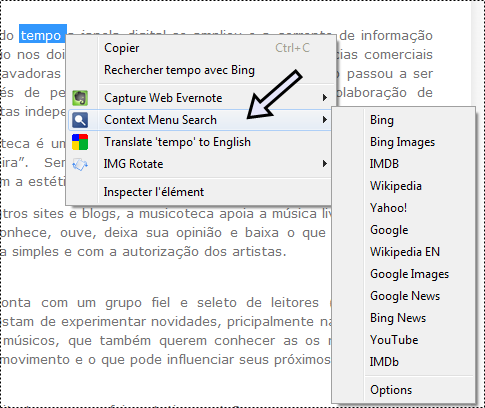Dans le cadre, « je teste et j’en parle », je viens de tester l’application Méthode 1 : My altitude sur googlre playstore. Cette application simple sert uniquement à mesurer l’altitude à laquelle on se trouve à un endroit donné, ce qui donne pour moi 57 mètres à plus ou moins 16 mètres.

Cette application se base sur les données GPS pour calculer l’altitude. Il s’agit donc d’une donnée assez exacte. Dans mon cas, j’habite dans un immeuble situé à 11 mètres d’altitude par rapport au niveau la mer. Habitant au 16 ième étage, je peux donc calculer que je me trouve à 11 + 3×16 = 59 mètres d’altitude, l’outil me donne 57 mètres, ce qui colle bien avec la réalité.
Méthode 2 Google earth : pour trouver l’altitude d’un lieu donné j’utilise googleearth et en passant la souris sur la cartographie, on voit en bas de l’image les coordonnées du point où se trouve la souris, comme le montre la figure qui suit. Malheureusement, il s’agit d’une altitude « terrain » où la hauteur des immeubles n’est pas prise en compte partout.

Si votre ville est dotée de la base de données 3D comme à new-york, il est possible de calculer exactement la hauteur des bâtiments, comme le montre cette animation gif ou je passe de 5 mètres d’altitude à 254 mètres en grimpant dans un immeuble.

My altitude pour tester, voire plus. En tout cas, mon immeuble étant situé à 11 mètres d’altitude, je sais qu’il sera détruit dans quelques siècles par la montée des eaux, mais avant je pense qu’il sera déjà totalement détruit et je serai mort depuis longtemps!
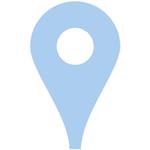



![Clic droit : Rechercher sur plusieurs moteurs de recherche [chrome]](https://roget.biz/wp-content/uploads/2013/08/loupe.jpg)